Photoshop打造一张破损的战地照片-PS实例教程
来源 52photoshop 发布时间 2009-11-13
先看效果
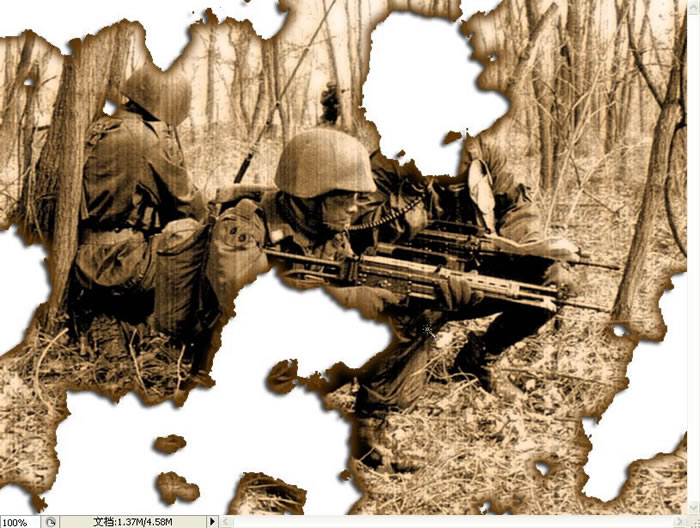
原图

1、打开原图,CTRL+J复制一层,图像》调整》去色,然后按CTRL+U 选择着色 如图
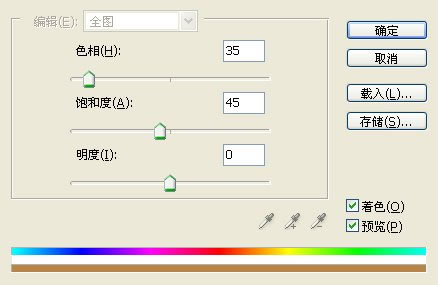
2、执行 滤镜》纹理》颗粒(数值根据自己喜好)如图
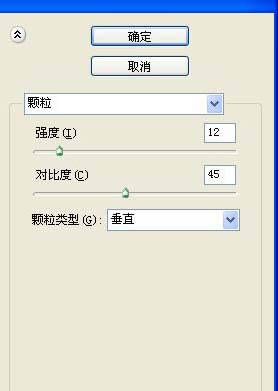
3、新建一个图层,按D键,恢复前景背景,执行滤镜》渲染》云彩,然后执行 图像》调整》亮度/对比度 如图:
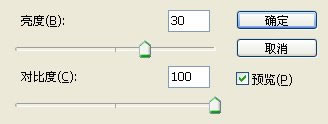
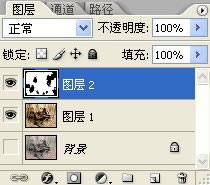
4、用魔棒工具(把选项里的“连续”上的勾去掉)选取黑色部分,回到图层1,隐藏图层2
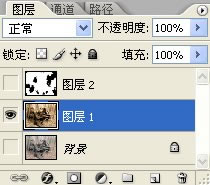
5、选择 》 修改》扩展5像素,完成后在羽化5像素。将背景色设为深褐色,按CTRL+DELETE进行填充,按CTRL+D取消选择。
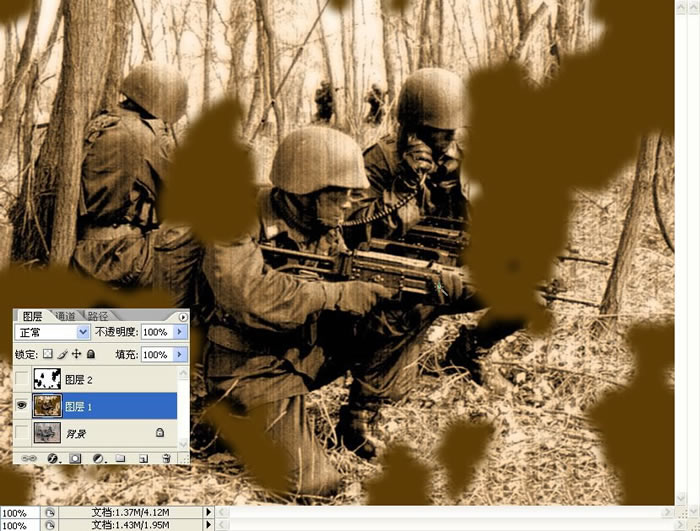
6、用魔棒工具点击图层2的黑色部分,回到图层1按DELETE键

7、已经看出点意思了,CTRL+D取消选择。在背景层上面新建一层,填充白色。
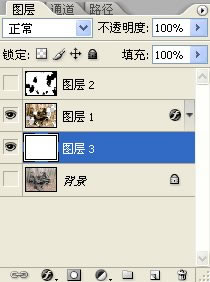
8、为加强效果,回到图层1,添加图层样式为“投影”默认值。
《打完收工^.^ 这种效果好像是老生常谈了,朋友们可以比较其他教程一下,是不是最简单的